Que faire quand le Google Play Store ne fonctionne pas ?
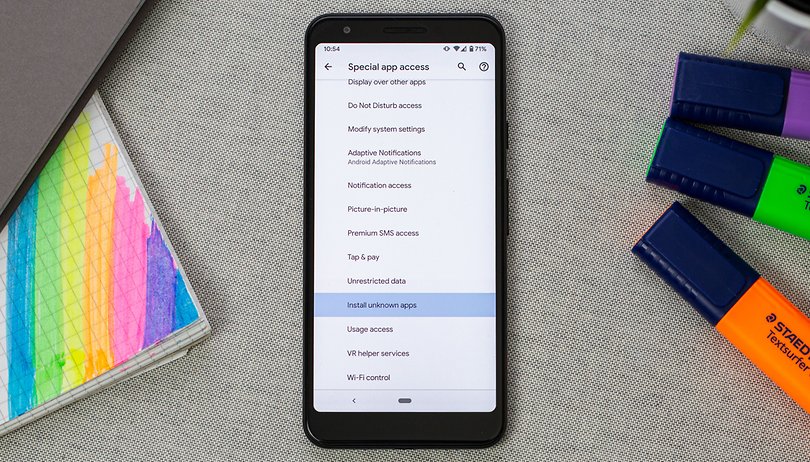
Pour une raison ou une autre, l'application du Play Store décide parfois de faire des siennes. Elle s'arrête de fonctionner, sans raison apparente, ou bien une mise à jour vient malencontreusement la rendre instable. Voici une liste de solutions qui vous permettra probablement de résoudre vos problèmes !
Problèmes les plus communs avec le Google Play Store
Il existe plusieurs indices pour vous indiquer que le Google Play Store ne fonctionne pas. Bien entendu, le plus évident est que l'application ne s'ouvre pas. Mais vous pouvez rencontrer d'autres problèmes comme ceux listés ci-dessous :
- le téléchargement ne démarre pas (il reste à 0%)
- le Google Play Store est bloqué sur "Chargement..."
- le Google Play Store plante à l'ouverture
Face à tous ces soucis, voici les solutions rapides que nous avons collectées. Pour les solutions plus compliquées, notamment si vous rencontrez des messages d'erreurs, je vous conseille de lire cette autre article dédié :
Accès rapide :
- Vider le cache du Google Play Store
- Supprimer les données
- Mettre le Google Play Store à jour
- Vider le cache des Services Google Play
- Mettre à jour les Services Google Play
- Activer le gestionnaire de téléchargement
- Supprimer et ré-enregistrer son compte Google
- Réinitialiser votre smartphones aux paramètres d'usine
- Mettre votre smartphone à l'heure
- Désactiver le proxy ou le VPN
- Supprimer le fichier hosts.txt (root)
- Vérifier votre connexion Internet
Vider le cache du Google Play Store
Dans la plupart des cas, vider le cache de l'application Google Play Store suffit à solutionner le problème. Le cache est en fait un espace dans lequel des données sont stockées de manière à ce que le système n'ait pas à les recharger à chaque lancement. Si cette pratique permet une interface et des chargements plus rapides, elles entravent parfois la bonne marche du système.
Pour vider le cache, aller simplement dans les paramètres, sous le menu Applications, cliquez sur le nom de l'application Google Play Store et ensuite sur Vider le cache. A partir de Marshmallow, il est nécessaire de cliquer sur Stockage pour accéder à l'option Vider le cache (voir ci-dessous)
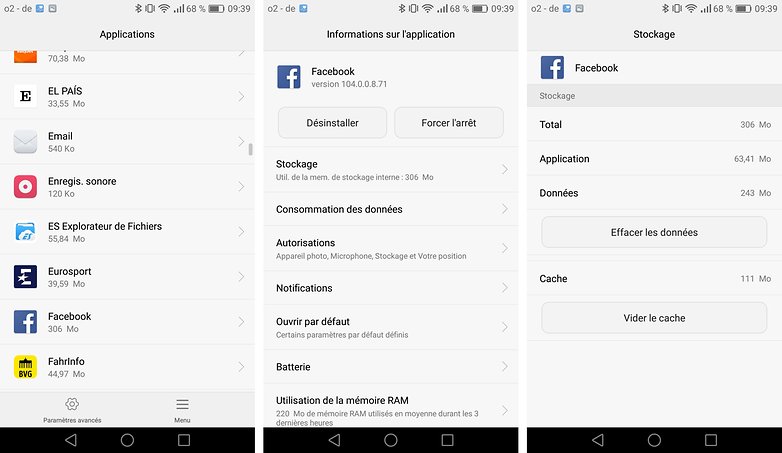
Supprimer les données
Si le vidage du cache ne suffit pas, vous pouvez essayer, toujours sur la page de l'application d'effacer les données. Cela remettra l'application "à zéro", et devrait vous permettre de lancer le Play Store à nouveau.
Mettre le Google Play Store à jour
C'est tout bête, mais le Google Play met parfois des jours avant de vous proposer une mise à jour automatique. Nous vous proposons régulièrement les updates du Google Play en exclusivité, il suffit d'installer son APK : un vrai jeu d'enfant.
- Télécharger la dernière version du Google Play Store
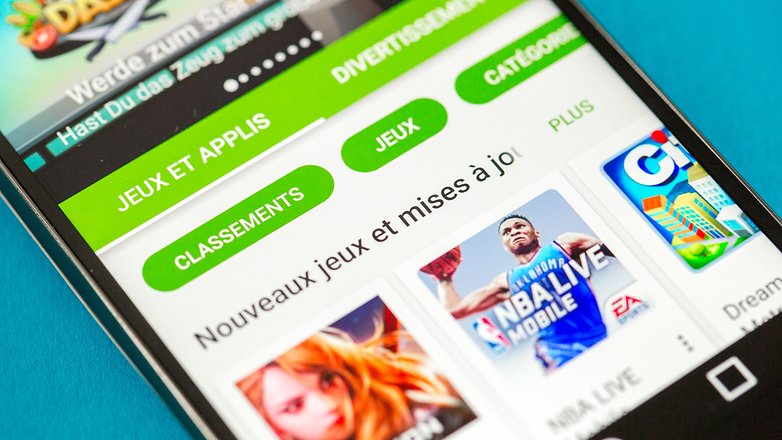
Vider le cache des Services Google Play
Sous ce nom ce cache une application essentielle au fonctionnement des applications Google sur votre Android. Vider le cache des Services Google Play, de la même façon que pour l'application Google Play Store vue au point 1., vous permettra de corriger bon nombre d'erreurs.
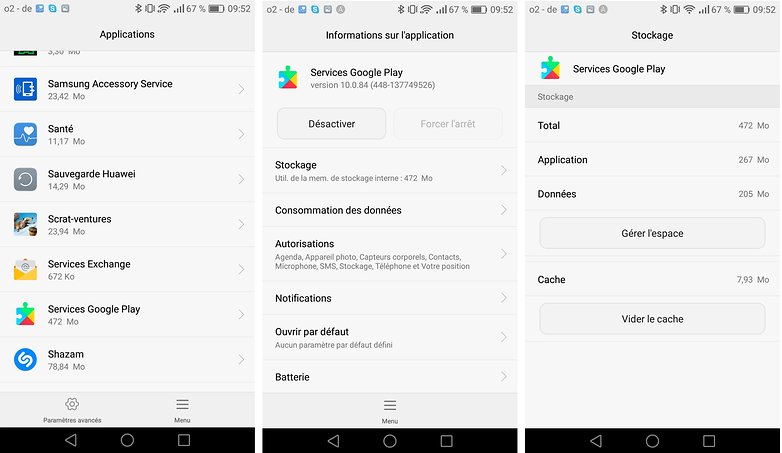
Mettre à jour les Services Google Play
Tout comme pour le Google Play Store, nous vous offrons toutes les nouvelles mises à jour des Services Google Play avant que l'update ne soit déployée sur tous vos appareils. Profitez-en ! Les Services Google Play peuvent vraiment changer la donne, aussi bien pour le fonctionnement du Google Play mais aussi pour d'autres problèmes : batterie, authentification Google... La liste est longue.
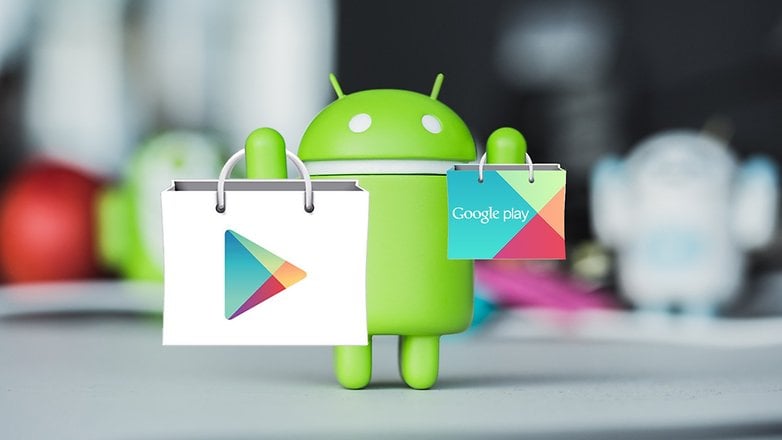
Activer le gestionnaire de téléchargement
On a déjà vu l'application Gestionnaire de téléchargement se désactiver comme par enchantement. Bien entendu, sans elle le Google Play ne fonctionne plus. Pour la réactiver, rendez-vous toujours dans les Paramètres > Applications > Gestionnaire de téléchargement et cliquez sur "Activer".
Si vous ne trouvez pas Gestionnaire de téléchargement, c'est peut-être parce que vous n'avez pas afficher les processus système.
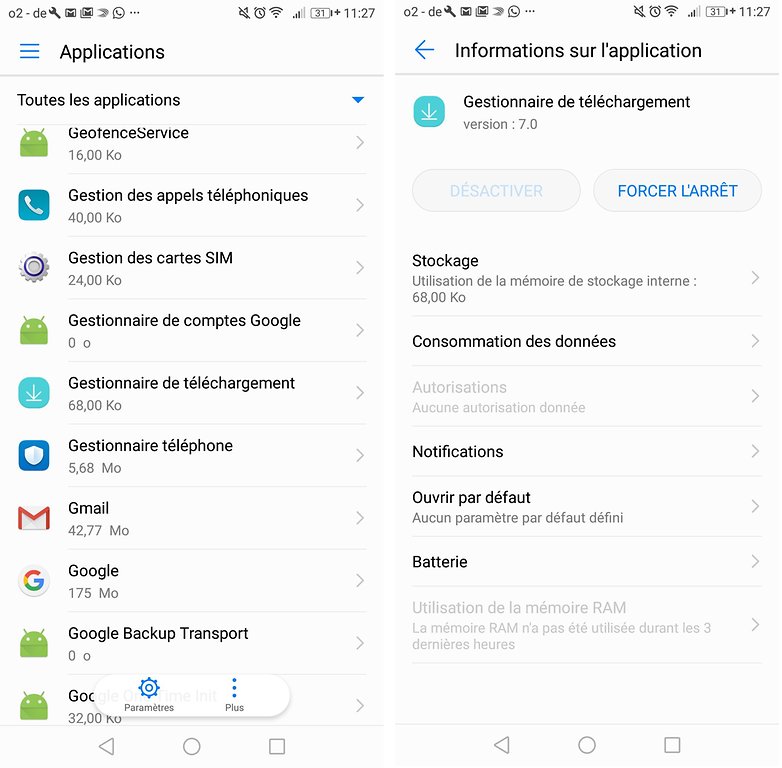
Supprimer et ré-enregistrer son compte Google
Rassurez-vous, il ne s'agit pas de supprimer votre compte en lui-même, mais de le désactiver sur votre Android. Pour ce faire, allez dans vos Paramètres > Comptes > Google, puis sélectionnez le compte avec lequel vous vous connectez au Play Store. Cliquez ensuite sur "Supprimer le compte". Pour réactiver votre compte, c'est le même menu. Vous pouvez aussi lancer le Play Store, qui vous demandera vos identifiants directement.
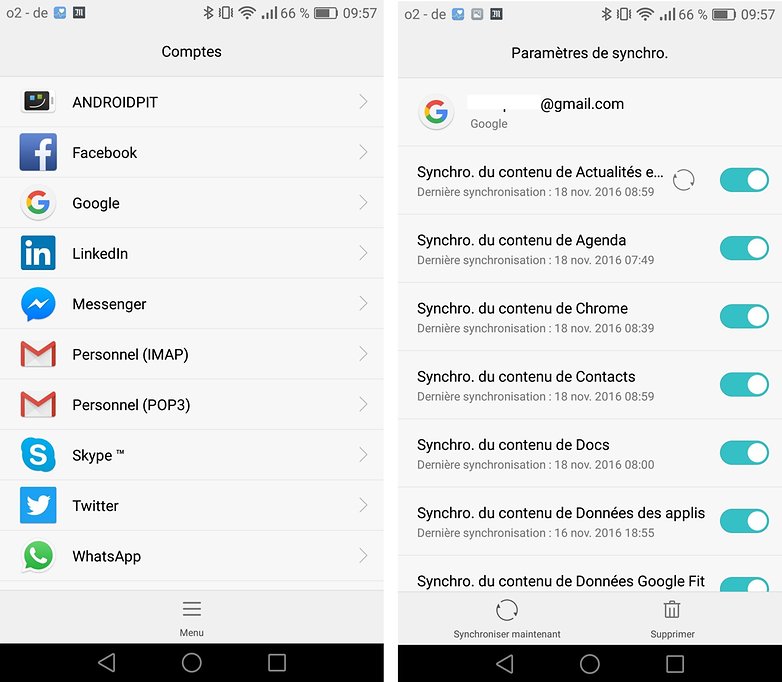
Réinitialiser votre smartphones aux paramètres d'usine
Si vous avez tout essayé, et si aucune astuce parmi celles citées ci-dessus ne fonctionne, il ne vous reste plus qu'une possibilité : sortez la grosse artillerie et réinitialisez complètement votre smartphone. Attention cependant : toutes les données présentent sur le mobile seront effacées. Copiez ce qui est important au préalable, sur votre ordinateur par exemple. Pour effectuez une réinitialisation, allez dans les paramètres, dans le menu Sauvegarder et réinitialiser et aprés avoir coché la case "Sauvegarder mes données" (pour conserver vos codes WiFi, contacts et autres données bien pratiques), cliquez sur "Restaurer valeurs d'usine". Notez qu'il faut que votre smartphone dispose d'un certain niveau de batterie pour lancer l'opération.
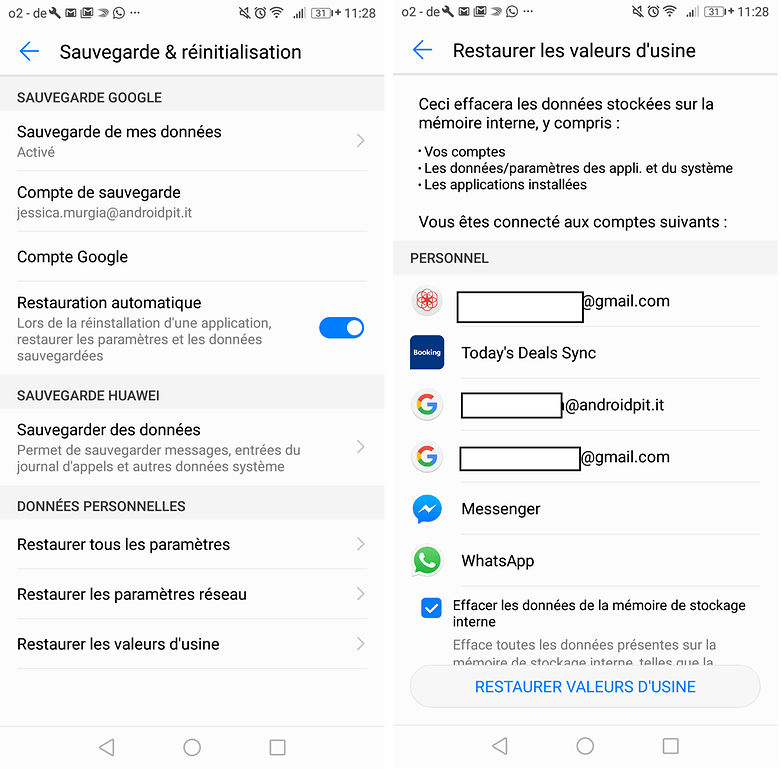
Mettre votre smartphone à l'heure
Si le Play Store ne fonctionne pas même après toutes ces astuces, vérifiez l'heure et la date de votre Android et corrigez-les si besoin. Certains processus nécessitent une datation en accord avec la localisation. Mettez donc à l'heure correcte selon où vous vous trouvez. Rendez-vous dans Paramètres > Date et heure ou Paramètres > Système > Date et heure.
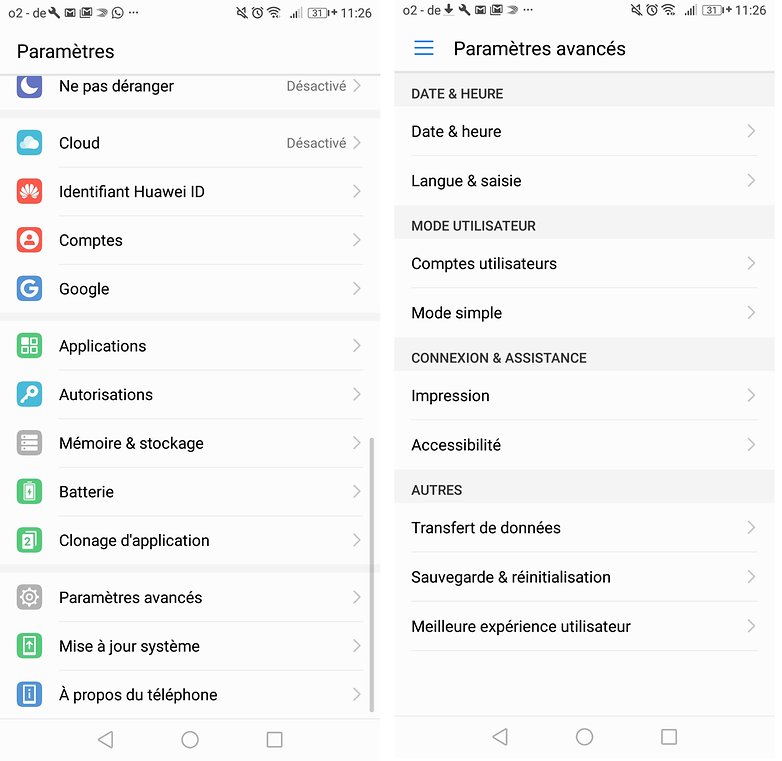
Désactiver le proxy ou le VPN
Google Play Store ne fait parfois pas bon ménage avec les proxys et les VPN. Essayez de voir si ce problème vient de là. Si vous avez activé un proxy ou un VPN, vous savez probablement comment le désactiver, mais pour rappel : allez dans les paramètres > Wi-Fi > Options Avancées. Désactivez toutes les applications de VPN ou autre éventuelles qui sont activées sur votre Android.
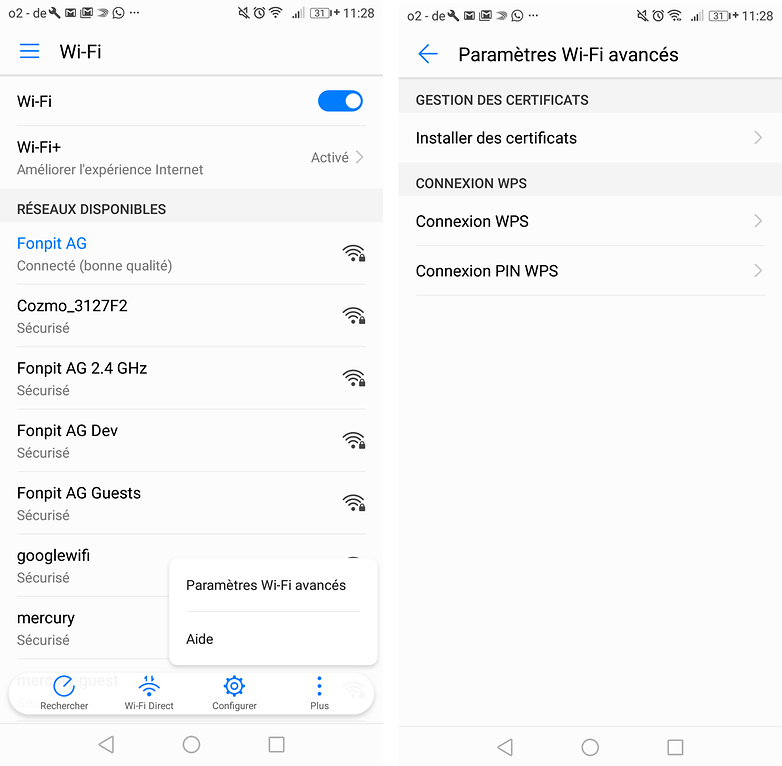
Mettre en mode avion
Quelques utilisateurs ont expliqué sur divers forums que le fait d'activer le mode avion puis de le désactiver permettait de résoudre le problème et de refaire fonctionner le Play Store. N'hésitez pas à tester cette solution.

Supprimer le fichier hosts.txt (root)
Pour les utilisateurs avancés qui possèdent un Android rooté, ouvrez votre explorateur de fichiers favoris disposant des droits root.
Naviguez jusqu'au fichier root/system/etc. Localisez le fichier hosts.txt et supprimez-le. Attention, ne faites pas n'importe quoi lorsque vous touchez aux fichiers systèmes.
Vérifier votre connexion Internet
C'est peut-être simple à dire mais il est important de vérifier que votre connexion WiFI ou DATA fonctionne parfaitement. N'hésitez donc pas à éteindre ou allumer votre signal WiFi.
On espère que ces trucs et astuces vous auront sorti d'un mauvais pas. Si vous avez d'autres trucs, dites le nous dans les commentaires, on se fera une joie des les partager avec tous !



















Merci du partage.
Mis connaissant un petit peut sur Android et après pleins de manipulations diverse, je ne trouver toujours pas pourquoi les mises a jours rester bloquer ou les installations ne voulait plus ce faire depuis quelques jours...
La suppression du fichier "Host" a résolu mon problème.
Il y a une bien meilleure solution...
Vous installez Aptoïde et vous n'avez plus besoin de google store!!!!!
Reprenez le contrôle de vos données!!!
Merci pour informations
Iu système s'arrête sur mon smartphone xperia e 5
service google play se ne cesse de s'arrêter
Je suis contant
Bonjour,
Sur mon téléphone Galaxy J3, il n'est pas possible de désactiver l'application Services Google Play, on ne peut que vider le cache et cela est sans effet sur le message " Services Google Play s'arrête systématiquement" qui continue d'apparaitre sur tous les écrans.
Y-a-t-il une autre solution?
Merci
Et pire encore que faire quand ce sont les services google play qui vous ont foiré votre tablette !!!! pour ma part quand j'ai du les réinstallé, impossible de la redemarrer, ca reste figé, et impossible de la réinitialiser, ça ne veut plus rentrer dans le menu. C'est ne honte, un scandale, tout ça pour qu'on nous oblige à racheter et faire tourner le commerce.
Bonsoir à toute l'équipe et merci de vos précieux conseils....je suis novice. Depuis la semaine dernière j'ai effectué l'ensemble de vos recommandations afin de pouvoir accéder à google play . J'ai même réinitialisé ma tablette aux paramètres d'usine. J'ai pu retrouvé l'accès au play pendant trois jours et tadam ce soir retour au même problème. En fin de compte, j'ai eu l'idée de désinstaller Avast et......cela fonctionne à merveille. Voilà juste une petite piste à explorer. Merci encore et bonne continuation.
Je confirme la piste Avast, mais moi c'est Avast saver battery qui bloquait le téléchargement sur google play store après la mise a jour Android 7. Après désinstallation
d'avast saver battery tout est rentré dans l'ordre.
Je ne peut pas lancer google play store ca me marque google plat store ne cesse de s'arrêter même quand je qui google play store ca me le marque encore je n ait pas accer a YouTube a google play mon appareil est un Samsung galaxie tap a
Bonjour,
Depuis quelques temps je ne peux plus faire aucune mise a jours d'applications en faite elle ne sont meme pas afficher dans l'onglets mise a jours alors qu'elle y sont sur le téléphone de certaines de mes connaissance. J'ai essayé la plus part des solutions proposés ci-dessus mais le problème n'est pas réglés auriez d'autre solutions a me proposer ?
Merci et bonne Journée/Soirée
Peut-être qu'ouvrir le tiroir à carte-sim avec une aiguille aidera... :D blague à part, merci
Il est vrai que de mettre son smatphone sur le mode avion et de l'enlever, cela fait quelques petits miracles.
J'ai vidé le cache. Ca ne marchait pas. J'ai éteint et rallumé et ça marche.
Parfois, un simple reboot suffit :)
J'ai trouvé une solution non précisé ici...
Je vais sur mon compte playstore avec le navigateur free adblock je choisis la premiere appli de la liste que je met a jour de cette maniere et ca debloque les autres mises a jour...et si ca ne debloque pas je met tout a jour de cette maniere...c'est aussi rapide et immediat...
Bonjour
Il arrive que les mises a jour soient tres lentes...je suis arrive ici car il y a quelques jours mon smartphone a mis une journee pour mettre a jour 10 applications...
J'ai tout essayé sans succes...
Le probleme s'est reglé tout seul le lenndemain...depuis les mises à jour se font immédiatemment...
Donc avant de passer des heures à chercher des solutions attendez une journée...et voyez le lendemain
La patience est mère de toutes les vertus :)
J'ai effectué tous pour activer play store pas réussie comment le réactiver